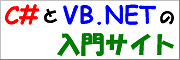「ファイルを開く」ダイアログを表示する
「ファイルを開く」ダイアログを表示する
スポンサーリンク
CommonDialog である「ファイルを開く」ダイアログを表示するには、System.Windows.Forms.OpenFileDialog クラスの ShowDialog メソッドを使用します。ShowDialog メソッドは、どのボタンを選択したかを戻り値にて取得可能です。
以下の例では、オプションを担うプロパティが列挙されていますが、必要ないものは削ってください。
サンプルコード
以下にサンプルコードを示します。
C# 全般
// OpenFileDialog の新しいインスタンスを生成する (デザイナから追加している場合は必要ない)
OpenFileDialog openFileDialog1 = new OpenFileDialog();
// ダイアログのタイトルを設定する
openFileDialog1.Title = "ダイアログのタイトルをココに書く";
// 初期表示するディレクトリを設定する
openFileDialog1.InitialDirectory = @"C:\";
// 初期表示するファイル名を設定する
openFileDialog1.FileName = "初期表示するファイル名をココに書く";
// ファイルのフィルタを設定する
openFileDialog1.Filter = "テキスト ファイル|*.txt;*.log|すべてのファイル|*.*";
// ファイルの種類 の初期設定を 2 番目に設定する (初期値 1)
openFileDialog1.FilterIndex = 2;
// ダイアログボックスを閉じる前に現在のディレクトリを復元する (初期値 false)
openFileDialog1.RestoreDirectory = true;
// 複数のファイルを選択可能にする (初期値 false)
openFileDialog1.Multiselect = true;
// [ヘルプ] ボタンを表示する (初期値 false)
openFileDialog1.ShowHelp = true;
// [読み取り専用] チェックボックスを表示する (初期値 false)
openFileDialog1.ShowReadOnly = true;
// [読み取り専用] チェックボックスをオンにする (初期値 false)
openFileDialog1.ReadOnlyChecked = true;
// 存在しないファイルを指定した場合は警告を表示する (初期値 true)
//openFileDialog1.CheckFileExists = true;
// 存在しないパスを指定した場合は警告を表示する (初期値 true)
//openFileDialog1.CheckPathExists = true;
// 拡張子を指定しない場合は自動的に拡張子を付加する (初期値 true)
//openFileDialog1.AddExtension = true;
// 有効な Win32 ファイル名だけを受け入れるようにする (初期値 true)
//openFileDialog1.ValidateNames = true;
// ダイアログを表示し、戻り値が [OK] の場合は、選択したファイルを表示する
if (openFileDialog1.ShowDialog() == DialogResult.OK) {
MessageBox.Show(openFileDialog1.FileName);
// Multiselect が true の場合はこのように列挙する
//foreach (string nFileName in openFileDialog1.FileNames) {
// MessageBox.Show(nFileName);
//}
}
// 不要になった時点で破棄する (正しくは オブジェクトの破棄を保証する を参照)
openFileDialog1.Dispose();
関連するリファレンス
準備中です。